Πίνακας περιεχομένων
Εάν προσπαθείτε να μοιραστείτε έναν φάκελο ή ένα αρχείο στο SharePoint και η επιλογή "Όποιος με τον σύνδεσμο" είναι γκριζαρισμένη (απενεργοποιημένη), τότε συνεχίστε να διαβάζετε παρακάτω για να λύσετε το πρόβλημα. Στο SharePoint Online, μπορείτε να μοιραστείτε έναν φάκελο (ή ένα μεμονωμένο αρχείο) χρησιμοποιώντας την επιλογή "Κοινή χρήση" από το μενού, σε άλλους χρήστες εντός του οργανισμού σας ή σε εξωτερικούς χρήστες, στέλνοντάς τους μια πρόσκληση ηλεκτρονικού ταχυδρομείου με τον σύνδεσμο του κοινόχρηστουφάκελος/αρχείο.
Από προεπιλογή, τα άτομα του οργανισμού σας έχουν την άδεια πρόσβασης στα κοινόχρηστα αρχεία του SharePoint, αλλά για τα άτομα εκτός του οργανισμού σας, πρέπει να ενεργοποιήσετε την Εξωτερική κοινή χρήση στην τοποθεσία του SharePoint, επειδή -από προεπιλογή- είναι απενεργοποιημένη.

Σε αυτό το σεμινάριο θα μάθετε πώς να ενεργοποιείτε την επιλογή κοινής χρήσης "Οποιοσδήποτε με το σύνδεσμο" (Εξωτερική κοινή χρήση) στο SharePoint, για τους χρήστες εκτός του Οργανισμού σας.
Πώς να διορθώσετε: Η επιλογή κοινής χρήσης του SharePoint 'Οποιοσδήποτε με το σύνδεσμο' είναι γκριζαρισμένη.
Για να ενεργοποιήσετε την επιλογή "Όλοι με το σύνδεσμο" στο SharePoint, ακολουθήστε τα παρακάτω βήματα:
Βήμα 1. Ενεργοποιήστε την Εξωτερική κοινή χρήση στο επίπεδο Οργανισμού.
Για να επιτρέψετε την εξωτερική κοινή χρήση σε οποιαδήποτε τοποθεσία του SharePoint, πρέπει πρώτα να την επιτρέψετε σε επίπεδο οργανισμού. Για να το κάνετε αυτό:
1. Σύνδεση στο κέντρο διαχείρισης του Office 365 και κάντε κλικ στο SharePoint.
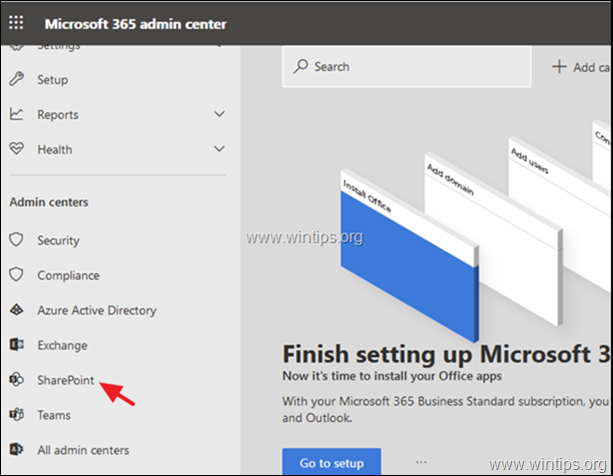
2. Στο Κέντρο διαχείρισης του SharePoint κάντε κλικ στο Κοινή χρήση στα αριστερά, και μετά...
α. Σύρετε τη γραμμή κάτω από το SharePoint στην κορυφή (Όποιος θέλει). *
β. Επιλέξτε την επιλογή "Οποιοσδήποτε με τον σύνδεσμο".
γ. Επιλέξτε το επίπεδο δικαιωμάτων για τα κοινόχρηστα αρχεία (Προβολή ή Επεξεργασία).
δ. Μετακινηθείτε προς τα κάτω και κάντε κλικ στο Αποθήκευση .
Πληροφορίες: Η επιλογή "Οποιοσδήποτε" επιτρέπει στους χρήστες να μοιράζονται αρχεία και φακέλους χρησιμοποιώντας συνδέσμους που επιτρέπουν σε οποιονδήποτε έχει το σύνδεσμο να έχει πρόσβαση στα αρχεία ή τους φακέλους χωρίς έλεγχο ταυτότητας. Αυτή η ρύθμιση επιτρέπει επίσης στους χρήστες να μοιράζονται τοποθεσίες με νέους και υπάρχοντες επισκέπτες που πραγματοποιούν έλεγχο ταυτότητας.
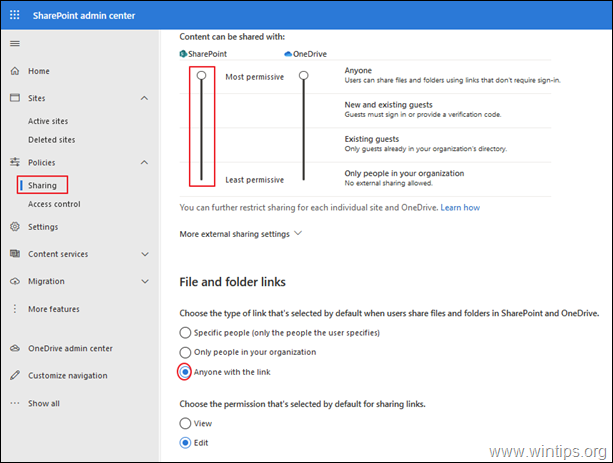
Βήμα 2. Ενεργοποιήστε την εξωτερική κοινή χρήση για την τοποθεσία SharePoint.
Το επόμενο βήμα, είναι να ενεργοποιήσετε την Εξωτερική κοινή χρήση στον ιστότοπο που περιέχει το αρχείο ή το φάκελο που θέλετε να μοιραστείτε με οποιονδήποτε με το σύνδεσμο. Για να το κάνετε αυτό:
1. Στο Κέντρο διαχείρισης του SharePoint, κάντε κλικ στο Τοποθεσίες και στη συνέχεια Ενεργές περιοχές.
2. Επιλέξτε την τοποθεσία από την οποία θέλετε να μοιραστείτε αρχεία και κάντε κλικ στο κουμπί Κοινή χρήση.
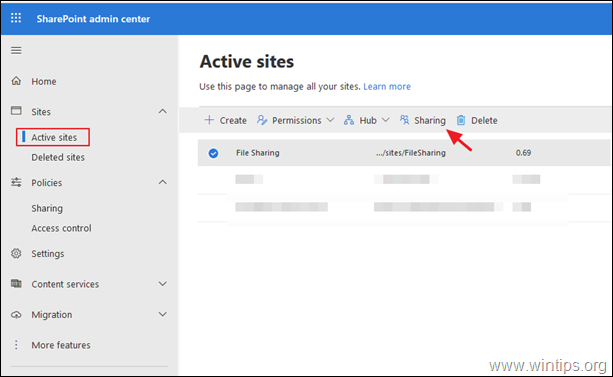
3. Από το Εξωτερικός διαμοιρασμός επιλογές, επιλέξτε Οποιοσδήποτε και κάντε κλικ στο Αποθήκευση.
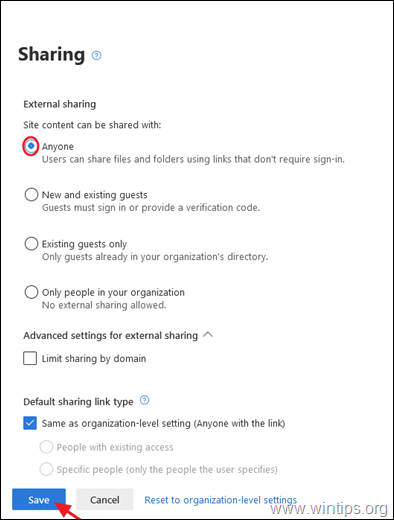
4. Αυτό είναι όλο. Τώρα ανοίξτε την τοποθεσία του SharePoint, μεταβείτε στη βιβλιοθήκη Έγγραφα, επιλέξτε το αρχείο ή το φάκελο που θέλετε να μοιραστείτε και θα δείτε ότι η επιλογή "Οποιοσδήποτε με το σύνδεσμο" είναι ενεργοποιημένη *.
* Πληροφορίες: Με την επιλογή "Οποιοσδήποτε με το σύνδεσμο", οι χρήστες με το σύνδεσμο (εντός ή εκτός του οργανισμού σας) μπορούν να έχουν πρόσβαση σε αρχεία και φακέλους χωρίς να χρειάζεται να συνδεθούν ή να δώσουν κωδικό. Αυτοί οι χρήστες μπορούν μόνο να προβάλλουν ή να επεξεργαστούν (αν έχετε "Επιτρέψει την επεξεργασία" στις ρυθμίσεις του συνδέσμου), το συγκεκριμένο αρχείο ή φάκελο που μοιραστήκατε χρησιμοποιώντας την επιλογή "Οποιοσδήποτε με το σύνδεσμο".
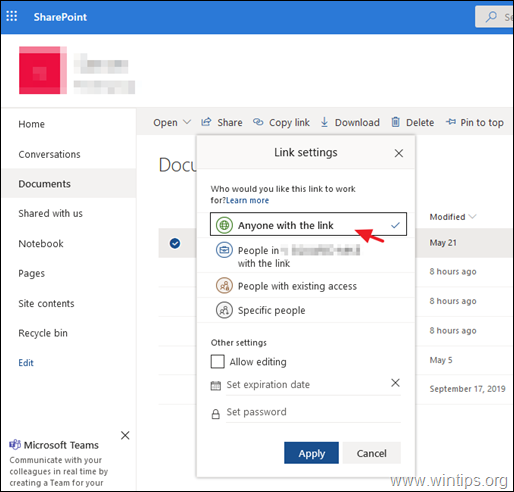
Αυτό είναι όλο! Πείτε μου αν αυτός ο οδηγός σας βοήθησε αφήνοντας το σχόλιό σας για την εμπειρία σας. Παρακαλώ κάντε like και μοιραστείτε αυτόν τον οδηγό για να βοηθήσετε και άλλους.

Άντι Ντέιβις
Ιστολόγιο διαχειριστή συστήματος σχετικά με τα Windows





